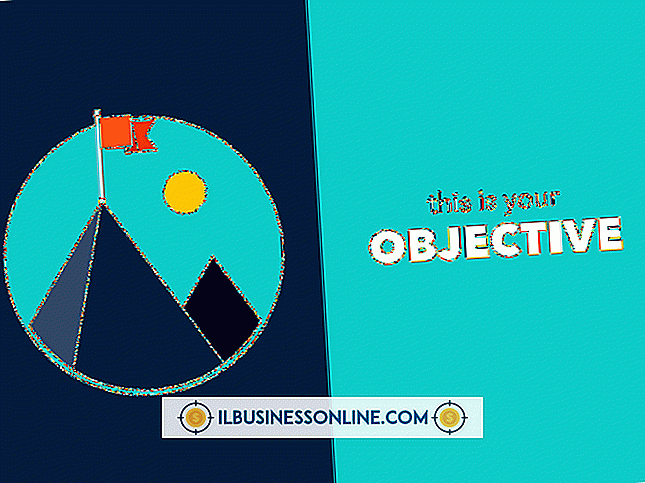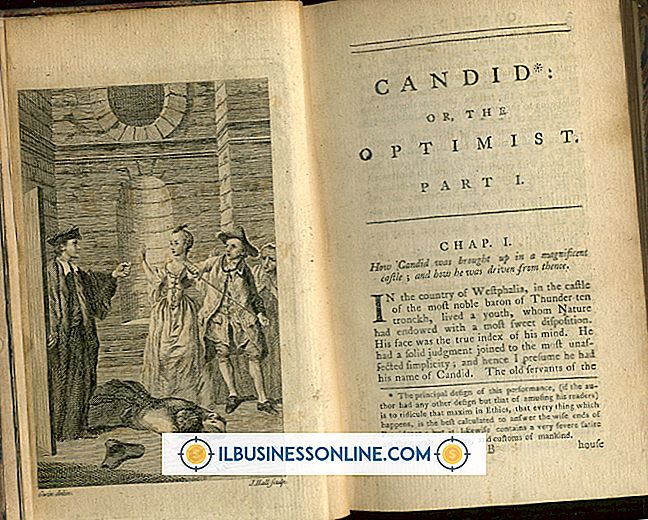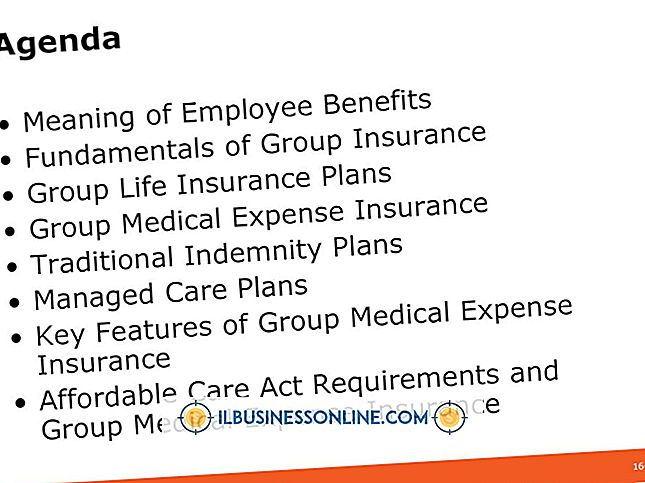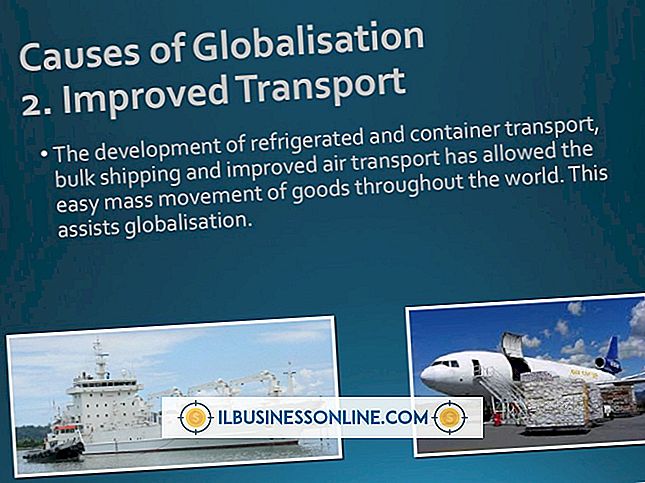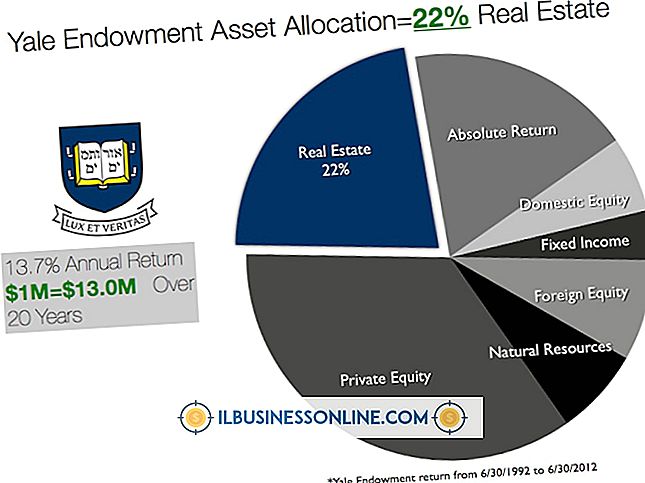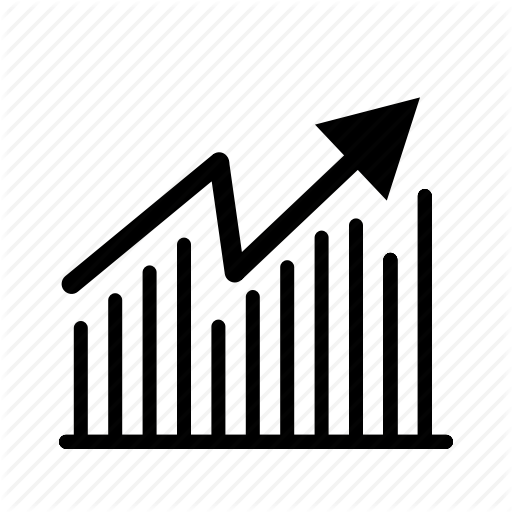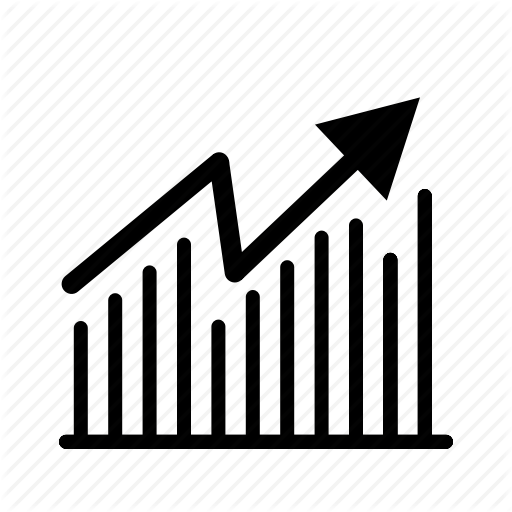Microsoft Excel'deki Sıralama Özelliğinin Dezavantajları

Basit bir satır ve sütun bilgi matrisi oluşturmak, gelir verilerini listelemek, harcamaları belirlemek ve olayları belgelemek için Microsoft Excel'i kullanabilirsiniz. Bu görevler Excel'in yeteneklerinin yüzeyini zar zor çiziyor. Gerçek gücü, bir veri setindeki değerler arasındaki ilişkileri ortaya koyma kabiliyetinde yatmaktadır. Çalışma sayfanızın içeriğini sıralamak bu kalıpları görünür kılar. Bir sıralama adımının sağlayabileceği tüm avantajlar için, diğer Excel prosedürlerini daha avantajlı kılan sınırlamalarla birlikte gelir.
Hareket Halindeki Veriler
Microsoft Excel elektronik tablosundaki her satırın eşdeğerini ayrı bir kayıt olarak koruyan bir veritabanından farklı olarak, Excel çalışma sayfaları birden çok kaydı bir arada tutar. Verilerinizi sıraladığınızda Excel, seçtiğiniz giriş ölçütleriyle eşleşmesi için hücre girişlerinizin sırasını yeniden düzenler. Bu işlem, bireysel değerlerin göründüğü satır konumunu değiştirir. Sıralama adımını geri almadığınız sürece, değerleriniz kalıcı olarak değişir; bu, belirli hücrelerdeki değerlere başvuran formüllerin sonucunu etkileyebilir. Sıralamadan önce tüm satırları veya sütunları gizlerseniz, yordam onları etkilemez ve bu da sonuçlarınızı çarpıtır.
"Ah, Excel, Seni Nasıl Sıralarım?"
Microsoft Excel, sıralama ölçütlerini sayısal veya alfabetik sıraya göre, tarih, saat, hücre rengine, türüne veya simgesine veya belirttiğiniz değerlerin listesine göre artan veya azalan kuruluşla sınırlar. Bu seçenekler verilerinizi düzenlemek için esnek bir temel sağlasa da, sıralama işleminin değerlerinizi nasıl sıraladığını kontrol etmek için bir formül oluşturamazsınız. Excel'in yerleşik sıralama yöntemlerinin bir kombinasyonu, değerlerinizi tercih ettiğiniz şekilde yeniden sıralayamazsa, değerlerinizi dışa aktarıp bunları başka bir programda işlemeniz veya sonuçlarınızı elde etmek için başka bir Excel yöntemi kullanmanız gerekebilir.
Kazara Sonuçları
Bir sıralama komutu vermeden önce değerlerin tam bir çalışma sayfasından daha azını seçtiğinizde, yalnızca seçiminize eklediğiniz satırlar ve sütunlar sıralama işlemi için uygun olur. Bilgilerinizi tipik tek satırlık kayıtlar biçiminde girdiyseniz, satırdaki her bir sütunda kalan satırlarla ilgili veriler varsa, seçici bir sıralama işlemi veri kümenizi bozabilir ve bilgilerinizin anlamını gizleyebilir. Sıralamanın, çalışma sayfasındaki sütunların sırasını yeniden düzenleyemediğini veya verilerinizin bölümlerini gizleyemediğini unutmayın.
Diğer yöntemler
Çalışma sayfanızdaki verilerde desenleri düzenlemek ve göstermek için Microsoft Excel'in sıralama yordamını kullanmak yerine, bunun yerine programın filtreleme seçeneklerini kullanın. Otomatik Filtre, her bir sütunun üstüne tıklanabilir bir kontrol yerleştirerek, satırların tamamının göründüğü sırayı kontrol etmek için bir sütunun değerlerini kullanan sıralama ölçütlerine anında erişim sağlar. Otomatik Filtreyi kaldırdığınızda, değerleriniz girdiğiniz sıraya geri döner. Programın Gelişmiş Filtresi, seçeneklerinizi, çoklu ölçüt komutlarına ekleyebileceğiniz değerlerinize karmaşık mantıksal ilişkiler dahil edecek şekilde genişletir. Tüm çalışma sayfanıza uygulanabilir veya uygulamasını, belirttiğiniz bir veri aralığıyla sınırlandırabilir. Her iki komut da arama gereksinimlerinize uymayan sonuçları gizleyebilir ve yinelenen girişleri kaldırabilir.
Versiyon bilgisi
Bu makaledeki bilgiler Microsoft Excel 2013 için geçerlidir. Diğer sürümlerde veya ürünlerde biraz veya önemli ölçüde farklılık gösterebilir.